A munka az Adobe Bridge
Válogatás és osztályozás az Adobe Bridge
Mint látható, a fénykép csatornába nem elég, hogy el kell távolítani, meg kell még és szép obrabotat.A kezdődő bármely kezelés kezdődik gyűjtése és válogatása.
Például, ha lövés egy fotósorozat, amely a szeretné kiválasztani a legjobb. Ha meg akarsz csinálni megtekintésével fotók a nagy képernyőn, és külön-külön, akkor hamarosan lehet megunni ezt a szakma, és így nem választhat.
Mikor kell választania egy fotó kezelésére használom erre Adobe Bridge. És első ránézésre a fotók jól nézett ki a kis preview, majd érdekel a többi jellemzőjét (élesítés, elmosás, fókusz, stb.)
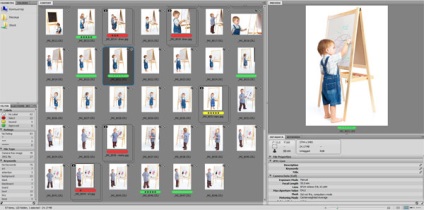
Ez nagyon fontos - ez az, hogy válassza kép egy kis preview. mert a csatornába a vásárlók böngészés képek ezen a módon. By the way, akkor nem látja a képet a „teljes képernyős”, és amikor növekszik, akkor annak nagysága nem olyan nagy. Szabja Bridge, az összes megjelenített kép arányos, amit a vevő látja.
Valahol hallottam, hogy a fotósok egy mondás, hogy megy valami ilyesmi: ha nem tetszik a kép, nyomtassa egy nagy formátumban. Akkor az ellentétes szabály, nagy formátumú képet tűnhet egy remekmű, de elvesztik minden előnyeit, miközben csökkenti.
Megjegyzem a kedvenc fájlokat a „zöld”, számomra ez a jel, hogy azok feldolgozása. Miután retusálás, amikor egy JPEG, I csoportban a RAW fájlok, valamint (ha van ilyen) TIFF vagy PSD. Ez nem zsúfolt helyen ugyanazt a fájlt, és mentse el időben vizsgálatáról szóló egész fotózásra.
JPEG küldeni Megjelölhetek „sárga”. Betöltése után a csatornába a „vörös”. Fogadott fájlok minden csatornába, kivéve a sátor és a szükséges kezelést követő - „lila”. Fájlokat küldeni iStockPhoto, emellett csillaggal jelölt.
Persze, akkor is elér a saját rendszere, és rajta keresztül megérteni, mi is történt, hogy küldött, és így tovább.
Ne felejtsük el, hogy az összes kritériumot (színes, csillag, fájltípus), akkor gyorsan szűrni fájlokat. Szempontok egy nagy sokaság, és ők vlyuchaet ISO, és a blende és fotó orientáció, és így, ha van egy fotót tinktúra RAW vagy sem.
Intelligens gyűjtemények
De van egy kis finomság az Adobe Bridge, akkor hozzon létre egy intelligens Collection (Intelligens gyűjtemény).
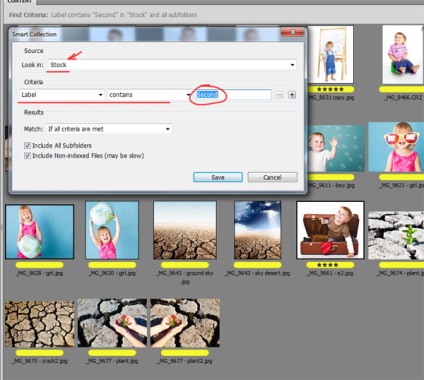
Kétféle gyűjtemények: Hagyományos és intelligens. Általában hozunk létre, majd adja hozzá a fájlokat, én személy szerint a hulladék még nem talált használni őket. A létrehozása Intelligens gyűjtemény látható. Top ki egy megosztott mappát, ahol fotókat, a példában Stock mappát, majd válassza ki a kritériumokat példa címke (Label), továbbá tartalmaz (tartalmazza) a neve a helyi második (ahogy nevezik alapértelmezés szerint Bridge).
By the way, szűrők intelligens gyűjtemények megváltozott, akkor valami van néhány speciális mappa, akkor ott fog megjelenni, és a végén mennek.
Bunch Adobe Photoshop Lightroom 3
Mivel mind Lightroom és a beépített Adobe Photoshop Camera RAW konverter nélkül egyetlen motor, nagyon jól ismeri egymást. Mikor kell gyorsan átalakítani fotók az emberek, azt használja Lightroom. Gyorsan javítja a kontrasztot, fehéregyensúlyt, vágókeret kijavítani az expozíció. Ahhoz, hogy ne ugyanazt a feladatot a feldolgozási hulladék, azt felvenni a programba Lightroom kullancs automatikus levelet változik XMP (automatikusan mentse el a változásokat XMP). Ez a Szerkesztés menü - Katalógus beállítások ...
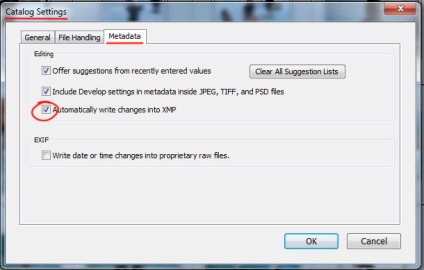
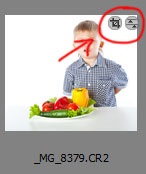
Ezek a beállítások a RAW fájlokat lehet törölni, vagyis a vezető, hogy milyen típusú képet, ahol jött a kamerával. Csakúgy, mint átviteli beállítások egy fotó a másikba.
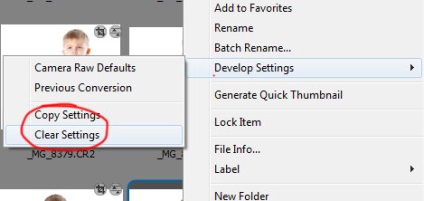
Megnyitása JPEG Camera RAW
Azt akarom mondani, hogy az Adobe Bridge egy érdekes funkció. Képzeld el, hogy már retusált kép, az elszámolási minden logók, kosz, stb, és végül úgy találta, hogy a fehéregyensúlyt a RAW konverter kimaradt. Ez, persze, lehet tenni a Photoshop, de lehet megszabadulni a maga útján JPEG RAW konverter. Gyorsabb, mint ott, a fehéregyensúlyt nem lehet korrigálni sehova, főleg az idő elfelejtette, hogy mindez történik a Photoshop.
Csak JPEG, kattintson jobb egérgombbal, és válassza a Megnyitás a Camera RAW.
Végül, hogy időt takarít meg, nem dolgozza fel a képeket, különösen, ha azok ugyanazon sorozat, az egyik egy időben. Válasszon több (3-10), és töltse be a Camera RAW. Amikor duplán kattint az Adobe Bridge, Adobe Photoshop van töltve, és azonnal nyitott Camera RAW.
Ezt a lapot eddig megjelenített 38426 alkalommal.
Kérjük, ossza meg, ha az oldal hasznos volt!